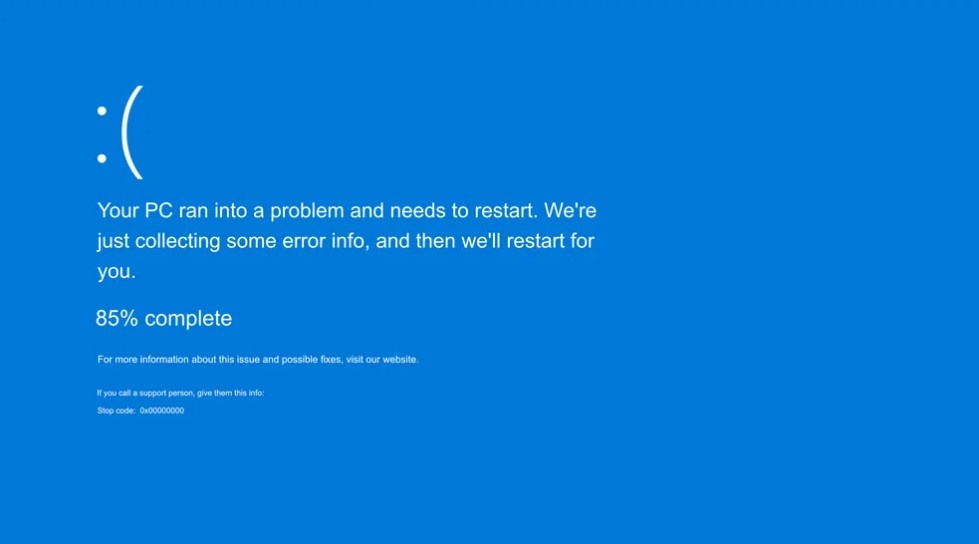Практически каждый пользователь Windows хоть раз сталкивался с неприятным сюрпризом — синим экраном с грустным смайликом и перезагрузкой системы. Этот экран, официально называемый Stop Error, появляется, когда Windows сталкивается с критической ошибкой, которую не может устранить автоматически.
Несмотря на то что операционная система ежедневно обрабатывает десятки, а иногда и сотни мелких сбоев — от неполадок с драйверами до конфликтов процессов — большинство из них проходят незаметно для пользователя. Однако иногда происходит нечто более серьёзное, и Windows «сдаётся», полностью останавливая свою работу.
Что вызывает BSOD?
Причин может быть множество: от повреждённых системных файлов и проблем с оперативной памятью до конфликтов программного обеспечения или драйверов. Иногда даже перегрев компонентов приводит к сбою.
Если вы увидели синий экран один раз и больше он не повторяется — волноваться не стоит. Это мог быть разовый сбой, и после перезагрузки всё должно работать нормально. Однако если ошибка повторяется регулярно (например, во время рендеринга видео или запуска игры), стоит всерьёз заняться диагностикой ПК.
Что делать при появлении BSOD?
- Запомните или сфотографируйте код ошибки, который отображается на экране. Он выглядит примерно так: DRIVER_IRQL_NOT_LESS_OR_EQUAL или 0x0000007E.
- Вставьте этот код в поиск — часто Microsoft или технические форумы дают подробное объяснение ошибки и способы её устранения.
- Проверьте систему на вирусы, а также попробуйте обновить драйверы и отключить недавно установленные программы или устройства.
- Если ничего не помогает, стоит рассмотреть чистую переустановку Windows, чтобы исключить программные сбои.
- Для более подробной диагностики можно обратиться к официальной поддержке Microsoft по ошибкам BSOD.
Профилактика BSOD:
- регулярно перезагружайте компьютер — это помогает избавиться от временных ошибок и сбоев
- обновляйте драйверы и Windows до последних версий
- следите за температурой компонентов и состоянием жёсткого диска и SSD
- не устанавливайте сомнительное ПО